- Katılım
- 9 Eki 2019
- Konular
- 107
- Mesajlar
- 1,617
Bir Fare ve Klavyeyi Birden Çok Bilgisayarla Paylaşma
"ShareMouse" yazılımı, tek bir fare ve klavyeden birden fazla bilgisayarı kontrol etmenizi sağlar:
Fareyi kontrol etmek istediğiniz bilgisayarın monitörüne götürün ve işaretçi sihirli bir şekilde o bilgisayara atlar. Herhangi bir fare ve klavye girişi ilgili bilgisayara iletilir.
Bir ağ KVM'ye benzer şekilde , ShareMouse fare hareketlerini ve tıklamalarını yerel LAN üzerinden iletir. Tüm trafik şifre korumalı ve AES şifreli olabilir.
Ağ KVM
ShareMouse, bir Ağ KVM'sine çok uygun maliyetli bir alternatiftir ve yerel ağınızdaki tek bir fare ve klavyeden birden fazla bilgisayarı kontrol etmenizi sağlar:
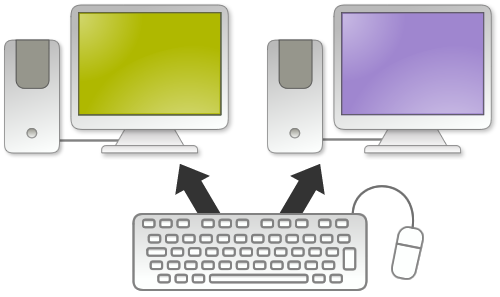
Herhangi bir standart Ethernet veya kablosuz LAN ağ bağlantısı ile birden fazla bilgisayarı bağlayın ve başka bir bilgisayarı uzaktan kontrol etmek için herhangi bir bilgisayarın faresini ve klavyesini kullanın.
Bir Ağ KVM ve ShareMouse arasındaki en büyük fark, ShareMouse'un monitör içeriğini ağ üzerinden iletmemesi, sadece fare ve klavye girişidir. Bu, tüm bilgisayarların görünür erişime sahip olması gerektiği anlamına gelir.
Network KVM Alternative nasıl çalışır?
ShareMouse, Windows PC'lerinizde veya Mac'lerinizde arka planda sessizce çalışan küçük bir yazılımdır.
Fare imlecinizi bilgisayar monitörünüzün kenarlığına getirdiğinizde, ShareMouse harekete geçer ve yerel fare imlecinizi yanında bulunan bilgisayara ışınlar:

Şimdi diğer bilgisayarı yerel bilgisayarın fare ve klavyesi ile kontrol ediyorsunuz. Bu uzaktan kumanda modunda, ShareMouse tüm fare ve klavye girişlerini mevcut ağ bağlantınız üzerinden gönderir.
Belirli bir bilgisayarı kontrol etmek için hangi fare veya klavyenin kullanılacağını asla düşünmek zorunda kalmayacaksınız
Bilgisayarlar arasında geçiş yapmak için ek bir donanım gerekmez veya bir düğmeye basılması gerekmez.
Klavye anahtarına benzer şekilde, masanızdaki birden çok bilgisayarı herhangi bir fare ve klavyeden sorunsuz bir şekilde çalıştırabilirsiniz.
Klavye Paylaşımı
ShareMouse, bir klavyeyi (ve fareyi) birden çok bilgisayarla paylaşmanıza olanak tanır:
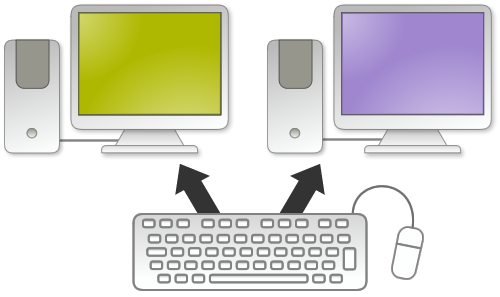
ShareMouse, her Mac ve Windows PC için ayrı bir klavyeye sahip olmak yerine, tek bir fare ve klavye ile birden fazla bilgisayarı kontrol etmenizi sağlar.
Birden Çok Bilgisayar için Tek Klavye
ShareMouse ile, birden fazla bilgisayarı kontrol etmek için yalnızca bir fare tutmanız gerekir. Fare paylaşım çözümü, fare eylemlerini ve klavye girişini mevcut ağ bağlantınız üzerinden fare imlecini işaret ettiğiniz bilgisayara aktarır.
Herhangi bir düğmeye basmaya gerek yoktur. İmleci istenen bilgisayara taşımaktan daha fazlasını gerektirmez:

Donanım veya Anahtar Gerekmez
ShareMouse yalnızca yazılımdır ve pahalı bir KVM donanım anahtarı veya her bilgisayardan bilgisayara giden fare ve klavye veri kabloları gerektirmez.
ShareMouse, yeni bir işlevsellik sağlamak için mevcut ağınızı verimli bir şekilde yeniden kullanır.
... ancak pazarlamadaki bulanıklığa asla güvenmeyin - Bırakın gerçek kullanıcılar konuşsun:
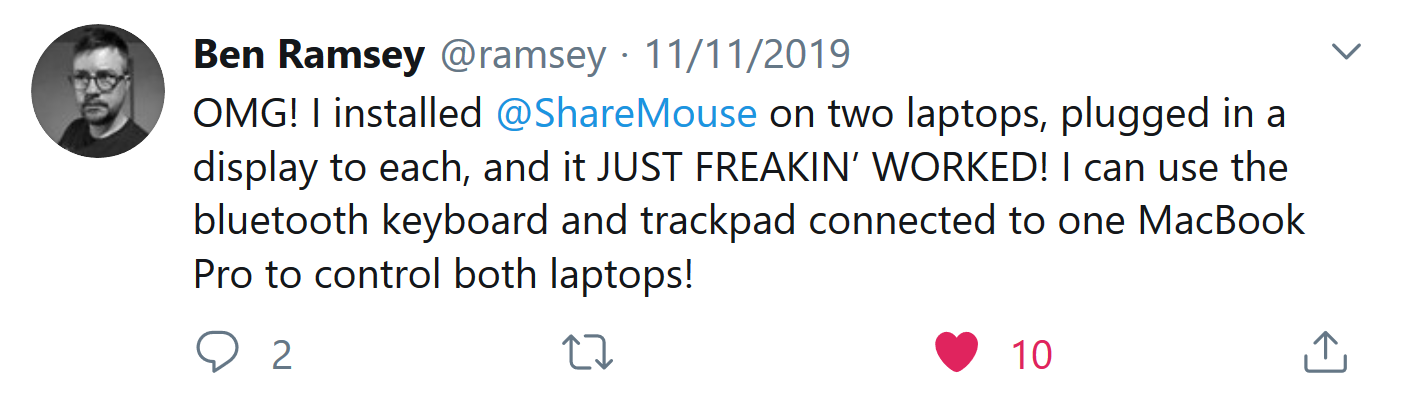
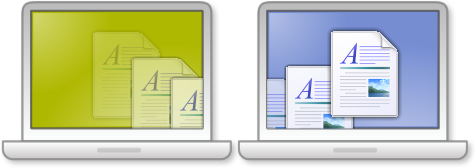
Dosyaları Mac ve Windows arasında Sürükle ve Bırak
İki bilgisayar arasında dosya aktarımı hiç bu kadar kolay olmamıştı:
Dosyaları bilgisayarlar arasında sürükleyip bırakmanız yeterlidir. Dosya paylaşımları ayarlamanıza veya platformlar arası ağ protokollerini yapılandırmanıza gerek yoktur.
Bilgisayarlar arasında dosya aktarma
ShareMouse, dosyaları birden fazla bilgisayar arasında kolayca kopyalamanızı sağlar:
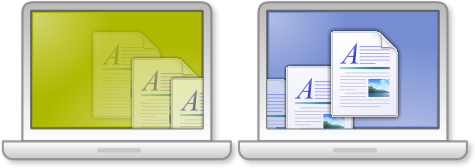
Dosyaları bir bilgisayardan diğerine sürüklemeniz yeterlidir.
ShareMouse ile, gerçekten bu kadar basit!
Nasıl çalışır
ShareMouse, bir bilgisayardan diğerine fare geçişini tanır ve mevcut ağ bağlantınızı kullanarak seçilen dosyaların uzak bilgisayara yerel dosya aktarımını başlatır.
Dosyalar yerel ağınızdan ayrılmaz, ancak yerel ağda bile maksimum güvenlik için AES ile şifrelenebilir.
Yararları
Pano Paylaşımı
ShareMouse panoyu birden fazla bilgisayar arasında paylaşabilir .
Biçimlendirilmiş metin veya dosyaları panoya kopyalayın ve tek bir tuşa basarak başka bir bilgisayara yapıştırın .
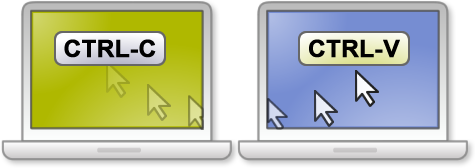
Pano Paylaşımı
ShareMouse panoyu bilgisayarlar arasında paylaşmanıza izin verir:
Panoyu Paylaşma
Panoyu birden çok bilgisayar arasında paylaşmak artık "Kopyala ve Yapıştır" olarak kolay:
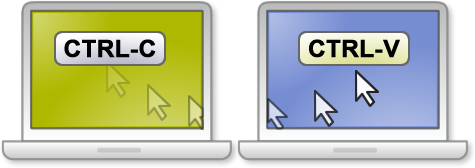
Pano Paylaşma Özellikleri
ShareMouse pano içeriğini uzaktaki bilgisayara aktarmaya başlar, pano içeriğini uzak bilgisayara yapıştırırsanız , içeriği yerel bilgisayardaki panoya kopyalarken değil .
Bu şekilde yapmanın önemli avantajları vardır:
Bir şeyi panoya kopyaladığınızı ve bu içeriği aynı bilgisayarda kullanmayı planladığınızı düşünün. Diğer çözümler, içeriği tüm uzak bilgisayarlara otomatik olarak aktarmaya başlayabilir, ağ yükünü artırabilir ve sonunda tüm uzak bilgisayarlara pano içeriğini içe aktarabilir. Pano, hiç aktarılmasını istemediğiniz hassas bilgiler de içerebilir.
Bunun yerine ShareMouse, panonun yerel olarak mı yoksa uzaktan mı yapıştırılacağını tam olarak kontrol etmenizi sağlar:
Pano içeriğini, başka bir bilgisayarı etkilemeden ve panodaki içeriği ağda göstermeden kopyalayıp yapıştırabilirsiniz.
Yalnızca herhangi bir uzak bilgisayarda özel pano yapıştırma kısayol tuşuna basarsanız, ShareMouse panoyu o bilgisayara aktarır.
Ağ üzerinden pano veri aktarımı yalnızca gerçekten gerektiğinde başlatıldığından ağ yükünü de en aza indirir. Yerel veya uzak bir panonun yapıştırılmasına duruma göre karar verebilirsiniz.
Yararları:
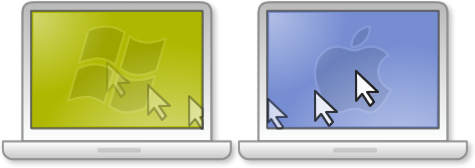
Windows ve Mac Çapraz Platform Çözümü
ShareMouse bir Mac'i bir PC'den kontrol etmenizi sağlar .
Ayrıca tam tersi şekilde çalışır ve bir bilgisayarı Mac'ten kontrol edebilirsiniz
PC'den Mac kontrolü
ShareMouse, bir Apple Mac'i Windows PC'nin fare ve klavyesinden, fare ve klavye doğrudan Mac bilgisayarına bağlanmış gibi kontrol etmenizi sağlar:
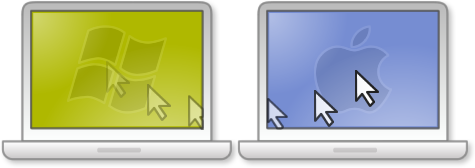
Fareyi kontrol etmek istediğiniz Apple Mac'e getirin. Bu aynı zamanda bir bilgisayarı Mac'ten kontrol etmenizi sağlayan diğer yönde de çalışır .
Ekstra donanım gerekmez
ShareMouse yalnızca yazılımdır ve pahalı donanım anahtarları satın almanızı önler.
Masanızda herhangi bir beceriksiz kabloya da gerek yoktur. ShareMouse bunun yerine mevcut ağ bağlantınızı kullanır.
Hızlı ve çalışır durumda
Başlamak için ShareMouse bir dakikadan az sürer:
PC'yi Mac'ten kontrol etme
Masaüstünüzde bir Windows PC ve bir Mac var mı?
ShareMouse, bir Windows PC'yi bir Apple Mac'in faresinden ve klavyesinden, fare ve klavye doğrudan PC'ye bağlıymış gibi kontrol etmenizi sağlar:
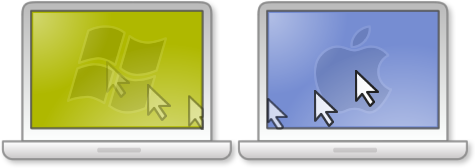
Mac'in faresini kontrol etmek istediğiniz Windows PC'ye getirin. Bu aynı zamanda diğer yönde de çalışır ve bir Mac'i bir PC'den kontrol etmenizi sağlar .
Ekstra donanım gerekmez
ShareMouse yalnızca yazılımdır ve pahalı donanım anahtarları satın almanızı önler.
Masanızda beceriksiz kablolara gerek yoktur. ShareMouse bunun yerine mevcut ağ bağlantınızı kullanır.
Hızlı ve çalışır durumda
Başlamak için ShareMouse bir dakikadan az sürer:
Yepyeni bir Sinerji
ShareMouse bilgisayarlar arasında birkaç olay ve eylemi senkronize edebilir:
ShareMouse, birden fazla Windows PC ve Mac bilgisayarda kilitleme ve kilidini açma senkronize edebilir
Herhangi bir bilgisayar kilitliyse, bağlı olan diğer tüm Mac'ler ve Windows PC'ler de kilitlenir.
Güvenlik geri sayımı, otomatik kilitlemeyi iptal etmenizi sağlar.
Kilitleme / kilit açma nasıl senkronize edilir
ShareMouse yazılımını yükleyin ve tüm bilgisayarlarda ayarlarda kilitleme / kilit açma senkronizasyonunu etkinleştirin. ShareMouse yazılımı daha sonra arka planda sessizce çalışır.
Herhangi bir bilgisayar kapatıldığında, ShareMouse diğer tüm bilgisayarlarda geri sayım gösterir ve yetkisiz kullanım süresinden sonra bunları kapatır.
Kilitleme ve kilidi açma işlemlerini senkronize etmekten çok daha fazlası
ShareMouse sadece kilitleme ve kilit açma işlemlerini senkronize etmekle kalmaz, aynı zamanda herhangi bir bilgisayarın faresini ve klavyesini masanızdaki herhangi bir bilgisayarla paylaşmanıza izin verir :

MacOS Catalina ile çalışan Mac'lerde otomatik giriş yapılamıyor
Ekran Koruyucu Senkronizasyonu
ShareMouse , ekran koruyucuyu birden çok Windows PC ve / veya Apple Mac arasında senkronize etmenizi sağlar
Herhangi bir bilgisayarın ekran koruyucusu devreye girerse, diğer tüm bilgisayarların ekran koruyucular otomatik olarak etkinleştirilir.
Tüm bilgisayarların ekran koruyucularını otomatik olarak devre dışı bırakmak için herhangi bir bilgisayara dokunmanız yeterlidir .
Bilgisayarlar arasında ekran koruyucular nasıl senkronize edilir
ShareMouse yazılımını yükleyin ve tüm bilgisayarlardaki ayarlarda ekran koruyucu senkronizasyonunu etkinleştirin. ShareMouse yazılımı daha sonra arka planda sessizce çalışır.
Herhangi bir bilgisayar ekran koruyucuyu her etkinleştirdiğinde, ShareMouse ağa bağlı diğer tüm bilgisayarlara otomatik olarak bir sinyal iletir.
Ekran koruyucu senkronizasyonundan çok daha fazlası
ShareMouse sadece bir ekran koruyucu senkronizasyon çözümü değil, aynı zamanda herhangi bir bilgisayarın fare ve klavyesini masanızdaki herhangi bir bilgisayarla paylaşmanıza izin verir :

ShareMouse işleri gelen herhangi bir Windows veya Mac bilgisayara karşı herhangi bir yönde herhangi bir bilgisayarda. Dosyaları bilgisayarlar arasında sürükleyip bırakabilirsiniz.
Yazılım KVM
Bir yazılım KVM çözümü, bir donanım PC anahtarına kıyasla birçok avantaja sahiptir.
Ekstra donanım gerekmez. ShareMouse mevcut ağ bağlantınızı kullanır.
KVM Yazılımı ve Donanım KVM'si
KVM anahtarı, bir fare ve klavyeyi birden çok bilgisayarla paylaşmanıza olanak tanır.
Lütfen KVM donanım anahtar kutularına kıyasla Yazılım KVM kullanmanın avantajlarını öğrenin.
ShareMouse'u kullanmak istemenizin birçok iyi nedeni vardır:
Yazılım KVM'leri, 'klasik' donanım anahtar kutularına güçlü bir alternatiftir ve benzersiz özellikler sunar.
Klavyenizi birden fazla bilgisayarla paylaşın
ShareMouse size birden fazla bilgisayarla klavye paylaşımı sunar . Yazılım bir Ağ KVM'si gibi çalışır ancak monitör paylaşımı yapmaz.
Klavye Paylaşımı
ShareMouse, bir klavyeyi (ve fareyi) birden çok bilgisayarla paylaşmanıza olanak tanır:
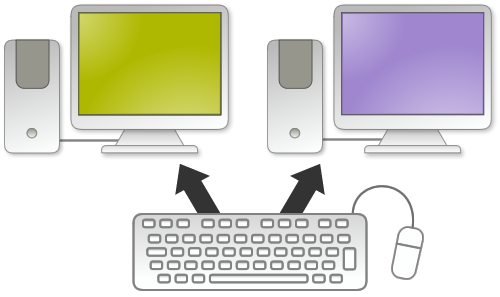
ShareMouse, her Mac ve Windows PC için ayrı bir klavyeye sahip olmak yerine, tek bir fare ve klavye ile birden fazla bilgisayarı kontrol etmenizi sağlar.
Birden Çok Bilgisayar için Tek Klavye
ShareMouse ile, birden fazla bilgisayarı kontrol etmek için yalnızca bir fare tutmanız gerekir. Fare paylaşım çözümü, fare eylemlerini ve klavye girişini mevcut ağ bağlantınız üzerinden fare imlecini işaret ettiğiniz bilgisayara aktarır.
Herhangi bir düğmeye basmaya gerek yoktur. İmleci istenen bilgisayara taşımaktan daha fazlasını gerektirmez:

Donanım veya Anahtar Gerekmez
ShareMouse yalnızca yazılımdır ve pahalı bir KVM donanım anahtarı veya her bilgisayardan bilgisayara giden fare ve klavye veri kabloları gerektirmez.
ShareMouse, yeni bir işlevsellik sağlamak için mevcut ağınızı verimli bir şekilde yeniden kullanır.
Ağ KVM
ShareMouse, bir Ağ KVM'sine çok uygun maliyetli bir alternatiftir ve yerel ağınızdaki tek bir fare ve klavyeden birden fazla bilgisayarı kontrol etmenizi sağlar:
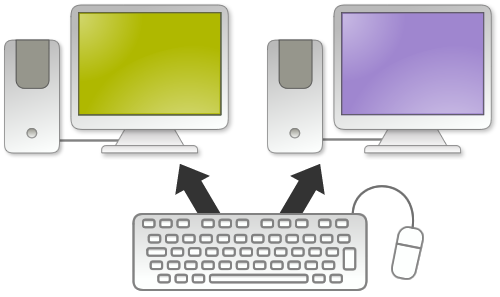
Herhangi bir standart Ethernet veya kablosuz LAN ağ bağlantısı ile birden fazla bilgisayarı bağlayın ve başka bir bilgisayarı uzaktan kontrol etmek için herhangi bir bilgisayarın faresini ve klavyesini kullanın.
Bir Network KVM ve ShareMouse arasındaki en büyük fark, ShareMouse'un monitör içeriğini ağ üzerinden iletmemesi, sadece fare ve klavye girişidir. Bu, tüm bilgisayarların görünür erişime sahip olması gerektiği anlamına gelir.
Network KVM Alternative nasıl çalışır?
ShareMouse, Windows PC'lerinizde veya Mac'lerinizde arka planda sessizce çalışan küçük bir yazılımdır.
Fare imlecinizi bilgisayar monitörünüzün kenarlığına getirdiğinizde, ShareMouse harekete geçer ve yerel fare imlecinizi yanında bulunan bilgisayara ışınlar:

Şimdi diğer bilgisayarı yerel bilgisayarın fare ve klavyesi ile kontrol ediyorsunuz. Bu uzaktan kumanda modunda, ShareMouse tüm fare ve klavye girişlerini mevcut ağ bağlantınız üzerinden gönderir.
Belirli bir bilgisayarı kontrol etmek için hangi fare veya klavyenin kullanılacağını asla düşünmek zorunda kalmayacaksınız.
İki Bilgisayar ve bir Klavye
ShareMouse iki bilgisayarı tek bir klavye ile çalıştırmanıza izin verir ve bir USB anahtarı veya klavye anahtarı satın almanızı engeller . Herhangi bir bilgisayardaki herhangi bir klavye girişi, fare odağı olan bilgisayar tarafından işlenir.
İki Bilgisayar - Bir Klavye
Masanızda iki bilgisayar var ve sadece kullanmak istiyor musunuz bir denetlemek için klavyeyi hem PC'ler?
ShareMouse, Windows ve Mac için bir klavyeyi dokuz adede kadar Windows ve / veya Mac PC ile paylaşmanıza izin veren bir yazılım programıdır.
Ekstra donanım gerekmez
ShareMouse yalnızca yazılımdır ve pahalı donanım satın almanızı önler.
Ayrıca masanızda herhangi bir beceriksiz kablolamaya gerek yoktur.
Kolay operasyon
ShareMouse, mevcut ağ bağlantınızı kullanarak farenizi ve klavyenizi tüm bilgisayarlara bağlar.
Değiştirmek için manuel geçiş veya geçiş yapmak için düğme yok. Fare imlecini kontrol etmek istediğiniz bilgisayara getirin:

Bir dakikadan az bir sürede deneyin
USB Anahtarı
Bir USB Switcher, birden fazla giriş cihazını tek bir bilgisayarla paylaşmak için kullanılabilir.
Bu, masanızdaki bir veya başka bilgisayarı kontrol etmek için bir fare ve klavye kullanabileceğiniz anlamına gelir. Bu, birden fazla fare ve klavyeyi hokkabazlıktan kurtarır.
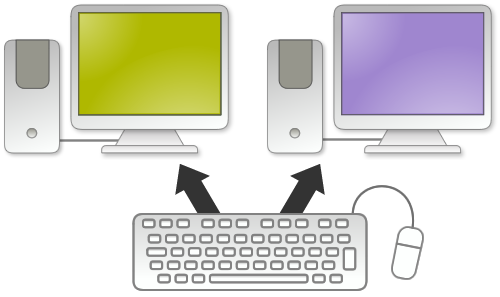
Piyasada bu görevi yerine getirmek için USB anahtar kutuları bulunmaktadır. Bununla birlikte, bu tür USB anahtarlama cihazlarının bazı kısa gelişmeleri vardır.
USB Anahtar Kutusunun Dezavantajları
ShareMouse herhangi bir kurulum veya kablo gerektirmez. Yazılımı başlatın ve birçok avantajla yola çıkmaya hazırsınız:
ShareMouse nasıl çalışır?
ShareMouse, herhangi bir Windows ve Mac PC'nizde arka planda sessizce çalışan bir yazılım çözümüdür.
Fare imlecinizi bilgisayar monitörünüzün kenarlığına doğru hareket ettirirseniz, ShareMouse harekete geçer ve yerel fare imlecinizi yanında bulunan bilgisayara ışınlar:

Artık diğer bilgisayarı yerel bilgisayarın fare ve klavyesi ile sorunsuz bir şekilde kontrol ediyorsunuz. Bu uzaktan kumanda modunda, ShareMouse tüm fare ve klavye girişlerini mevcut ağ bağlantınız (kablosuz LAN veya Ethernet) üzerinden gönderir.
ShareMouse işleri gelen herhangi bir bilgisayardan için herhangi bir yönde herhangi bir bilgisayar.
Belirli bir bilgisayarı kontrol etmek için hangi fare veya klavyenin kullanılacağını asla düşünmek zorunda kalmayacaksınız.
ShareMouse'u şimdi deneyin - Bir dakika içinde hazır olacaksınız …
Klavye Paylaşımı
ShareMouse, bir klavyeyi (ve fareyi) birden çok bilgisayarla paylaşmanıza olanak tanır:
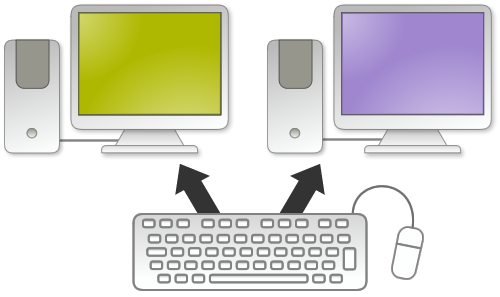
ShareMouse, her Mac ve Windows PC için ayrı bir klavyeye sahip olmak yerine, tek bir fare ve klavye ile birden fazla bilgisayarı kontrol etmenizi sağlar.
Birden Çok Bilgisayar için Tek Klavye
ShareMouse ile, birden fazla bilgisayarı kontrol etmek için yalnızca bir fare tutmanız gerekir. Fare paylaşım çözümü, fare eylemlerini ve klavye girişini mevcut ağ bağlantınız üzerinden fare imlecini işaret ettiğiniz bilgisayara aktarır.
Herhangi bir düğmeye basmaya gerek yoktur. İmleci istenen bilgisayara taşımaktan daha fazlasını gerektirmez:

Donanım veya Anahtar Gerekmez
ShareMouse yalnızca yazılımdır ve pahalı bir KVM donanım anahtarı veya her bilgisayardan bilgisayara giden fare ve klavye veri kabloları gerektirmez.
ShareMouse, yeni bir işlevsellik sağlamak için mevcut ağınızı verimli bir şekilde yeniden kullanır.
İki bilgisayar ve bir fare
ShareMouse ayrıca iki bilgisayarı tek bir fare ile çalıştırmanıza izin veren fare paylaşımını da içerir . Fiziksel fare düğmesinin aksine , ShareMouse herhangi bir düğmeye basmanızı gerektirmez. Bunun yerine, fareyi çalıştırmak istediğiniz bilgisayara getirin.
İki Bilgisayar - Bir Fare
Masanızda iki bilgisayar var ve sadece kullanmak istiyor musunuz bir kontrol etmek fare ve klavyeyi hem PC'ler?
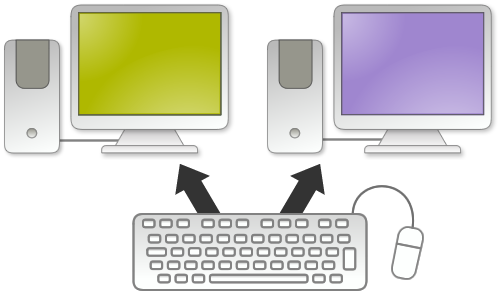
ShareMouse, Windows ve Mac için bir fare ve klavyeyi dokuz adede kadar Windows ve / veya Mac PC ile paylaşmanıza izin veren bir yazılım programıdır.
Kolay operasyon
ShareMouse, mevcut ağ bağlantınızı kullanarak farenizi ve klavyenizi tüm bilgisayarlara bağlar. Fare imlecinizi herhangi bir bilgisayarın herhangi bir monitörüne sorunsuz bir şekilde taşıyabilirsiniz.
Fare imlecini kontrol etmek istediğiniz bilgisayara getirin. Geçiş yapmak için manuel geçiş veya bilgisayar değiştirmek için düğme yok:

Ekstra donanım gerekmez
ShareMouse yalnızca yazılımdır ve pahalı donanım satın almanızı önler.
Ayrıca masanızda herhangi bir beceriksiz kablolamaya gerek yoktur.
Bir dakika içinde çalışmaya başlar
Başlamak için ShareMouse bir dakikadan az sürer:
Fare Paylaşımı
ShareMouse, bir fareyi birden çok bilgisayarla paylaşmanıza olanak tanır:
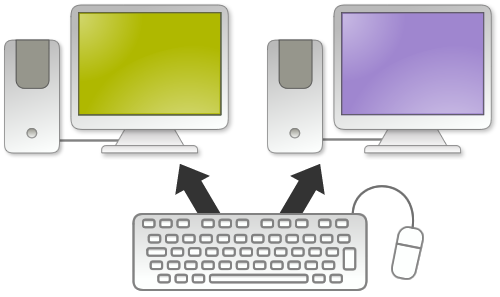
Her Mac ve Windows PC için ayrı bir fare kullanmak yerine, ShareMouse birden fazla bilgisayarı tek bir fare ve klavye ile kontrol etmenizi sağlar.
Birden Çok Bilgisayar için Tek Fare
ShareMouse ile,
Herhangi bir düğmeye basmaya gerek yoktur. İmleci istenen bilgisayara taşımaktan daha fazlasını gerektirmez:

Donanım veya Anahtar Gerekmez
ShareMouse yalnızca yazılımdır ve pahalı bir KVM donanım anahtarı veya her bilgisayardan bilgisayara giden fare ve klavye veri kabloları gerektirmez.
ShareMouse, yeni bir işlevsellik sağlamak için mevcut ağınızı verimli bir şekilde yeniden kullanır.
"ShareMouse" yazılımı, tek bir fare ve klavyeden birden fazla bilgisayarı kontrol etmenizi sağlar:
Fareyi kontrol etmek istediğiniz bilgisayarın monitörüne götürün ve işaretçi sihirli bir şekilde o bilgisayara atlar. Herhangi bir fare ve klavye girişi ilgili bilgisayara iletilir.
Bir ağ KVM'ye benzer şekilde , ShareMouse fare hareketlerini ve tıklamalarını yerel LAN üzerinden iletir. Tüm trafik şifre korumalı ve AES şifreli olabilir.
Ağ KVM
ShareMouse, bir Ağ KVM'sine çok uygun maliyetli bir alternatiftir ve yerel ağınızdaki tek bir fare ve klavyeden birden fazla bilgisayarı kontrol etmenizi sağlar:
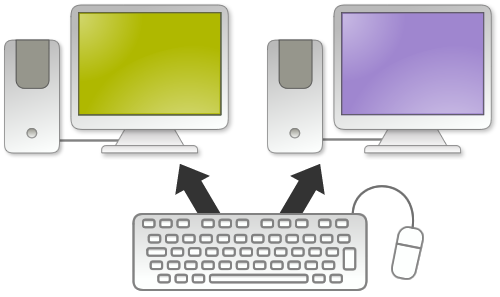
Herhangi bir standart Ethernet veya kablosuz LAN ağ bağlantısı ile birden fazla bilgisayarı bağlayın ve başka bir bilgisayarı uzaktan kontrol etmek için herhangi bir bilgisayarın faresini ve klavyesini kullanın.
Bir Ağ KVM ve ShareMouse arasındaki en büyük fark, ShareMouse'un monitör içeriğini ağ üzerinden iletmemesi, sadece fare ve klavye girişidir. Bu, tüm bilgisayarların görünür erişime sahip olması gerektiği anlamına gelir.
Network KVM Alternative nasıl çalışır?
ShareMouse, Windows PC'lerinizde veya Mac'lerinizde arka planda sessizce çalışan küçük bir yazılımdır.
Fare imlecinizi bilgisayar monitörünüzün kenarlığına getirdiğinizde, ShareMouse harekete geçer ve yerel fare imlecinizi yanında bulunan bilgisayara ışınlar:
Şimdi diğer bilgisayarı yerel bilgisayarın fare ve klavyesi ile kontrol ediyorsunuz. Bu uzaktan kumanda modunda, ShareMouse tüm fare ve klavye girişlerini mevcut ağ bağlantınız üzerinden gönderir.
Belirli bir bilgisayarı kontrol etmek için hangi fare veya klavyenin kullanılacağını asla düşünmek zorunda kalmayacaksınız
Bilgisayarlar arasında geçiş yapmak için ek bir donanım gerekmez veya bir düğmeye basılması gerekmez.
Klavye anahtarına benzer şekilde, masanızdaki birden çok bilgisayarı herhangi bir fare ve klavyeden sorunsuz bir şekilde çalıştırabilirsiniz.
Klavye Paylaşımı
ShareMouse, bir klavyeyi (ve fareyi) birden çok bilgisayarla paylaşmanıza olanak tanır:
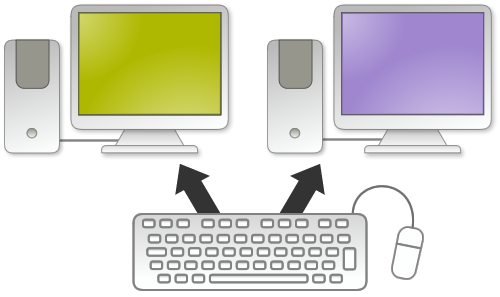
ShareMouse, her Mac ve Windows PC için ayrı bir klavyeye sahip olmak yerine, tek bir fare ve klavye ile birden fazla bilgisayarı kontrol etmenizi sağlar.
Birden Çok Bilgisayar için Tek Klavye
ShareMouse ile, birden fazla bilgisayarı kontrol etmek için yalnızca bir fare tutmanız gerekir. Fare paylaşım çözümü, fare eylemlerini ve klavye girişini mevcut ağ bağlantınız üzerinden fare imlecini işaret ettiğiniz bilgisayara aktarır.
Herhangi bir düğmeye basmaya gerek yoktur. İmleci istenen bilgisayara taşımaktan daha fazlasını gerektirmez:
Donanım veya Anahtar Gerekmez
ShareMouse yalnızca yazılımdır ve pahalı bir KVM donanım anahtarı veya her bilgisayardan bilgisayara giden fare ve klavye veri kabloları gerektirmez.
ShareMouse, yeni bir işlevsellik sağlamak için mevcut ağınızı verimli bir şekilde yeniden kullanır.
... ancak pazarlamadaki bulanıklığa asla güvenmeyin - Bırakın gerçek kullanıcılar konuşsun:
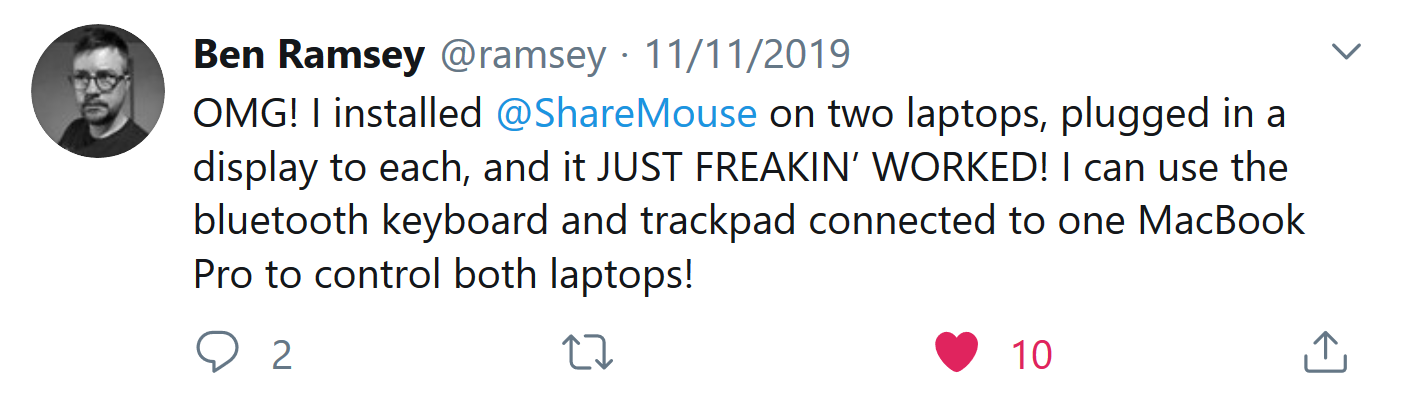
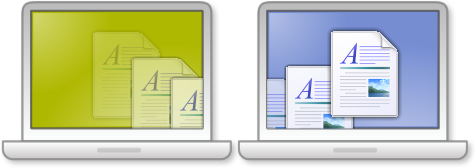
Dosyaları Mac ve Windows arasında Sürükle ve Bırak
İki bilgisayar arasında dosya aktarımı hiç bu kadar kolay olmamıştı:
Dosyaları bilgisayarlar arasında sürükleyip bırakmanız yeterlidir. Dosya paylaşımları ayarlamanıza veya platformlar arası ağ protokollerini yapılandırmanıza gerek yoktur.
Bilgisayarlar arasında dosya aktarma
ShareMouse, dosyaları birden fazla bilgisayar arasında kolayca kopyalamanızı sağlar:
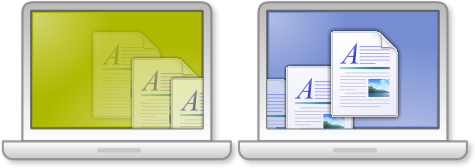
Dosyaları bir bilgisayardan diğerine sürüklemeniz yeterlidir.
ShareMouse ile, gerçekten bu kadar basit!
Nasıl çalışır
ShareMouse, bir bilgisayardan diğerine fare geçişini tanır ve mevcut ağ bağlantınızı kullanarak seçilen dosyaların uzak bilgisayara yerel dosya aktarımını başlatır.
Dosyalar yerel ağınızdan ayrılmaz, ancak yerel ağda bile maksimum güvenlik için AES ile şifrelenebilir.
Yararları
- Sürükle-bırak kadar kolay dosya paylaşımı.
- Ağ yapılandırmasıyla uğraşmanıza gerek yok.
- USB bellekleri oynatmaya gerek yok.
- Hassas verileri buluta yüklemenize gerek yoktur.
- Ekstra donanım gerekmez.
- Mac ve Windows arasında sorunsuz çalışır.
Pano Paylaşımı
ShareMouse panoyu birden fazla bilgisayar arasında paylaşabilir .
Biçimlendirilmiş metin veya dosyaları panoya kopyalayın ve tek bir tuşa basarak başka bir bilgisayara yapıştırın .
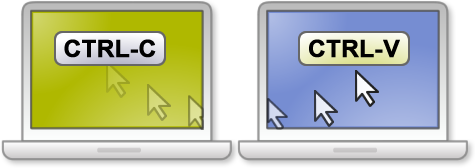
Pano Paylaşımı
ShareMouse panoyu bilgisayarlar arasında paylaşmanıza izin verir:
Panoyu Paylaşma
Panoyu birden çok bilgisayar arasında paylaşmak artık "Kopyala ve Yapıştır" olarak kolay:
- Tüm verileri panoya kopyalayın.
- Fareyi istenen uzaktaki bilgisayara taşıyın.
- Panoyu uzaktaki bilgisayara yapıştırın.
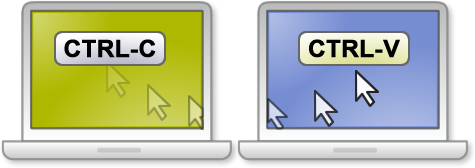
Pano Paylaşma Özellikleri
- Birden çok dosya içeren biçimlendirilmiş metin, bitmapler, dosyalar ve dosya dizinleri desteği.
- İçindekiler doğrudan uzak bilgisayarın bir uygulamasına yapıştırılabilir.
- Güvenli ağ veri iletimi için isteğe bağlı AES şifrelemesi.
- Pano aktarımı ağ dosya paylaşımlarından bağımsız çalışır. Dosya paylaşımını ayarlamanıza gerek yoktur.
- UAC desteği, pano içeriğini yükseltilmiş bir uygulamadan yükseltilmemiş bir uygulamaya kopyalamanızı sağlar.
ShareMouse pano içeriğini uzaktaki bilgisayara aktarmaya başlar, pano içeriğini uzak bilgisayara yapıştırırsanız , içeriği yerel bilgisayardaki panoya kopyalarken değil .
Bu şekilde yapmanın önemli avantajları vardır:
Bir şeyi panoya kopyaladığınızı ve bu içeriği aynı bilgisayarda kullanmayı planladığınızı düşünün. Diğer çözümler, içeriği tüm uzak bilgisayarlara otomatik olarak aktarmaya başlayabilir, ağ yükünü artırabilir ve sonunda tüm uzak bilgisayarlara pano içeriğini içe aktarabilir. Pano, hiç aktarılmasını istemediğiniz hassas bilgiler de içerebilir.
Bunun yerine ShareMouse, panonun yerel olarak mı yoksa uzaktan mı yapıştırılacağını tam olarak kontrol etmenizi sağlar:
Pano içeriğini, başka bir bilgisayarı etkilemeden ve panodaki içeriği ağda göstermeden kopyalayıp yapıştırabilirsiniz.
Yalnızca herhangi bir uzak bilgisayarda özel pano yapıştırma kısayol tuşuna basarsanız, ShareMouse panoyu o bilgisayara aktarır.
Ağ üzerinden pano veri aktarımı yalnızca gerçekten gerektiğinde başlatıldığından ağ yükünü de en aza indirir. Yerel veya uzak bir panonun yapıştırılmasına duruma göre karar verebilirsiniz.
Yararları:
- Pano içeriğinin aktarımı, panoya kopyaladığınızda değil, yalnızca panodan yapıştırdığınızda başlatılır.
- Pano içeriği, yalnızca ağ bant genişliğinden tasarruf sağlayan belirli bir bilgisayara gönderilir.
- Mevcut pano içeriğinin üzerine yazılması nedeniyle yanlışlıkla veri kaybı olmaz.
- Uzak panoya yapıştırmak için ayrı bir kısayol tuşu yapılandırabilirsiniz; bu, size yerel ve uzak pano içeriklerini yapıştırma seçeneği sunar.
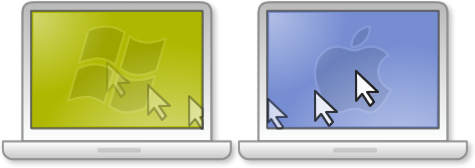
Windows ve Mac Çapraz Platform Çözümü
ShareMouse bir Mac'i bir PC'den kontrol etmenizi sağlar .
Ayrıca tam tersi şekilde çalışır ve bir bilgisayarı Mac'ten kontrol edebilirsiniz
PC'den Mac kontrolü
ShareMouse, bir Apple Mac'i Windows PC'nin fare ve klavyesinden, fare ve klavye doğrudan Mac bilgisayarına bağlanmış gibi kontrol etmenizi sağlar:
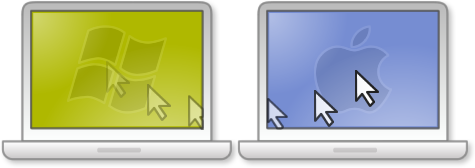
Fareyi kontrol etmek istediğiniz Apple Mac'e getirin. Bu aynı zamanda bir bilgisayarı Mac'ten kontrol etmenizi sağlayan diğer yönde de çalışır .
Ekstra donanım gerekmez
ShareMouse yalnızca yazılımdır ve pahalı donanım anahtarları satın almanızı önler.
Masanızda herhangi bir beceriksiz kabloya da gerek yoktur. ShareMouse bunun yerine mevcut ağ bağlantınızı kullanır.
Hızlı ve çalışır durumda
Başlamak için ShareMouse bir dakikadan az sürer:
- Klavyeyi paylaşmak istediğiniz tüm bilgisayarlarda ShareMouse'u çalıştırın.
- Fare işaretçisini kontrol etmek istediğiniz bilgisayara getirin.
- Herhangi bir klavye girişi fare imlecini yerleştirdiğiniz bilgisayar tarafından yorumlanacaktır.
PC'yi Mac'ten kontrol etme
Masaüstünüzde bir Windows PC ve bir Mac var mı?
ShareMouse, bir Windows PC'yi bir Apple Mac'in faresinden ve klavyesinden, fare ve klavye doğrudan PC'ye bağlıymış gibi kontrol etmenizi sağlar:
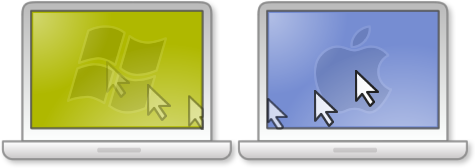
Mac'in faresini kontrol etmek istediğiniz Windows PC'ye getirin. Bu aynı zamanda diğer yönde de çalışır ve bir Mac'i bir PC'den kontrol etmenizi sağlar .
Ekstra donanım gerekmez
ShareMouse yalnızca yazılımdır ve pahalı donanım anahtarları satın almanızı önler.
Masanızda beceriksiz kablolara gerek yoktur. ShareMouse bunun yerine mevcut ağ bağlantınızı kullanır.
Hızlı ve çalışır durumda
Başlamak için ShareMouse bir dakikadan az sürer:
- Klavyeyi paylaşmak istediğiniz tüm bilgisayarlarda ShareMouse'u çalıştırın.
- Fare işaretçisini kontrol etmek istediğiniz bilgisayara getirin.
- Herhangi bir klavye girişi fare imlecini yerleştirdiğiniz bilgisayar tarafından yorumlanacaktır.
Yepyeni bir Sinerji
ShareMouse bilgisayarlar arasında birkaç olay ve eylemi senkronize edebilir:
- Aynı anda birden fazla bilgisayarı kilitleyin / kilidini açın .
- Birden çok bilgisayarda ekran koruyucuyu senkronize edin .
- Soğuk başlatma sonrasında bir Windows PC'de uzaktan oturum açma.
ShareMouse, birden fazla Windows PC ve Mac bilgisayarda kilitleme ve kilidini açma senkronize edebilir
Herhangi bir bilgisayar kilitliyse, bağlı olan diğer tüm Mac'ler ve Windows PC'ler de kilitlenir.
Güvenlik geri sayımı, otomatik kilitlemeyi iptal etmenizi sağlar.
Kilitleme / kilit açma nasıl senkronize edilir
ShareMouse yazılımını yükleyin ve tüm bilgisayarlarda ayarlarda kilitleme / kilit açma senkronizasyonunu etkinleştirin. ShareMouse yazılımı daha sonra arka planda sessizce çalışır.
Herhangi bir bilgisayar kapatıldığında, ShareMouse diğer tüm bilgisayarlarda geri sayım gösterir ve yetkisiz kullanım süresinden sonra bunları kapatır.
Kilitleme ve kilidi açma işlemlerini senkronize etmekten çok daha fazlası
ShareMouse sadece kilitleme ve kilit açma işlemlerini senkronize etmekle kalmaz, aynı zamanda herhangi bir bilgisayarın faresini ve klavyesini masanızdaki herhangi bir bilgisayarla paylaşmanıza izin verir :
MacOS Catalina ile çalışan Mac'lerde otomatik giriş yapılamıyor
Ekran Koruyucu Senkronizasyonu
ShareMouse , ekran koruyucuyu birden çok Windows PC ve / veya Apple Mac arasında senkronize etmenizi sağlar
Herhangi bir bilgisayarın ekran koruyucusu devreye girerse, diğer tüm bilgisayarların ekran koruyucular otomatik olarak etkinleştirilir.
Tüm bilgisayarların ekran koruyucularını otomatik olarak devre dışı bırakmak için herhangi bir bilgisayara dokunmanız yeterlidir .
Bilgisayarlar arasında ekran koruyucular nasıl senkronize edilir
ShareMouse yazılımını yükleyin ve tüm bilgisayarlardaki ayarlarda ekran koruyucu senkronizasyonunu etkinleştirin. ShareMouse yazılımı daha sonra arka planda sessizce çalışır.
Herhangi bir bilgisayar ekran koruyucuyu her etkinleştirdiğinde, ShareMouse ağa bağlı diğer tüm bilgisayarlara otomatik olarak bir sinyal iletir.
Ekran koruyucu senkronizasyonundan çok daha fazlası
ShareMouse sadece bir ekran koruyucu senkronizasyon çözümü değil, aynı zamanda herhangi bir bilgisayarın fare ve klavyesini masanızdaki herhangi bir bilgisayarla paylaşmanıza izin verir :
ShareMouse işleri gelen herhangi bir Windows veya Mac bilgisayara karşı herhangi bir yönde herhangi bir bilgisayarda. Dosyaları bilgisayarlar arasında sürükleyip bırakabilirsiniz.
Yazılım KVM
Bir yazılım KVM çözümü, bir donanım PC anahtarına kıyasla birçok avantaja sahiptir.
Ekstra donanım gerekmez. ShareMouse mevcut ağ bağlantınızı kullanır.
KVM Yazılımı ve Donanım KVM'si
KVM anahtarı, bir fare ve klavyeyi birden çok bilgisayarla paylaşmanıza olanak tanır.
Lütfen KVM donanım anahtar kutularına kıyasla Yazılım KVM kullanmanın avantajlarını öğrenin.
ShareMouse'u kullanmak istemenizin birçok iyi nedeni vardır:
- Artık fare ve klavyeyi birleştirmeye gerek yok - ShareMouse, birden fazla bilgisayarı tek bir fare ve klavye ile kontrol etmenizi sağlar.
- Kolaylık - Tüm bilgisayarları koltuğunuzdan kalkmadan merkezi bir konumdan kontrol edin.
- Hız - Hangi fare ve klavyeyi kullanırsanız kullanın, herhangi bir bilgisayara anında erişebilirsiniz.
- Sezgisel kullanım - Aralarında geçiş yapmak için herhangi bir tuşa gerek yoktur. Farenin hareketi geçiş için yeterlidir.
- Kablo karmaşası yok - ShareMouse, masanızı KVM donanımının gerektirdiği karmaşık kablolardan korur.
- Kablosuz iletim - Fare ve klavye ile girişler mevcut ağ bağlantınız üzerinden iletilir.
- Fiyat karşılığı değer - Bilgisayar sayısı arttıkça, donanım anahtarlarının maliyeti önemli ölçüde artar. ShareMouse ile böyle değildir.
- Verimlilik - ShareMouse akıllıca mevcut donanımınızdan yeni işlevler getirir.
- Ölçeklenebilir - Donanım KVM anahtarları genellikle daha az sayıda bilgisayar için tasarlanmıştır. ShareMouse ile en fazla dokuz bilgisayarı kontrol edebilirsiniz.
- Uyumlu - Donanım fare / klavye anahtarlarının bazı klavye / fare üreticileriyle uyumluluk sorunları olabilir. Giriş aygıtları doğrudan PC'ye bağlı olduğundan, bu özellik uyumluluk sağlayan ShareMouse ile gerçekleşemez.
- Güvenilirlik - Kablo bağlantıları kopabilir ve ek kablolar arızaya neden olabilir. ShareMouse mevcut ağ kablolarınızı veya kablosuz LAN'ınızı kullanır.
| Donanım KVM | Yazılım KVM | |
|---|---|---|
| Kurmak | Çok fazla kablolama. | Sadece 1 dakikalık yazılım kurulumu . Yazılım KVM "ShareMouse" bir USB flaş sürücüden bile çalışabilir. |
| Operasyon | Bilgisayarlar arasında geçiş yapmak için bir düğmeye basmanız gerekir. Bu işlem, elinizi fareden klavyeye ve fareye geri götürmeniz gerektiğinden iş akışınızı kesintiye uğratır. | Herhangi bir düğmeye basılması gerekmez. Fareyi kontrol etmek istediğiniz bilgisayara götürmeniz yeterlidir. |
| Verim | Bilgisayarlar arasında geçiş yapmak, işletim sisteminin geçiş yaptıktan sonra giriş aygıtlarını algılamasını gerektirdiğinden gecikmeye neden olabilir. Windows, USB fareleri ve klavyeleri başlatmak 30 saniye kadar sürebilir. | Anında Geçiş. Tüm giriş aygıtları fiziksel olarak bilgisayara bağlı kalır ve yeniden başlatılması gerekmez. |
| Görünüm | Fare ve klavye kabloları olarak kablo karmaşasının giriş aygıtlarından anahtara ve tüm bilgisayarlara bağlanması gerekir. | Kablo gerekmez. Yazılım KVM'leri mevcut kablosuz veya ethernet ağınızı kullanır. |
| Esneklik | Donanım KVM'lerinin tasarım gereği maksimum sayıda desteklenen bilgisayarı vardır. Kurulumunuza ek bir bilgisayar eklemek için mevcut Donanım KVM'nizi üstel maliyetle değiştirmeniz gerekir. | Dokuz bilgisayara kadar destek. "ShareMouse" gibi bir Yazılım KVM'si gereksinimlerinize göre ölçeklenir ve en fazla dokuz bilgisayarı destekler. |
| Güç verimliliği | Donanım KVM için ayrı bir güç kaynağı gerekebilir. | AC adaptörü gerekmez. Artık duvar siğil deliliği yok! |
| Monitör desteği | Donanım KVM'leri, bir monitörü birden fazla bilgisayarla paylaşmanıza da olanak tanır. Ancak, desteklenen maksimum ekran çözünürlüğü teknik nedenlerle sınırlıdır. Giriş seviyesi Donanım KVM anahtarları günümüzün yüksek çözünürlüklü ekranlarını desteklemez. | Yazılım KVM'leri monitör paylaşımını içermez. ShareMouse tam çoklu monitör desteğine sahiptir. Monitörler herhangi bir ekran çözünürlüğüne sahip olabilir. |
| Ses desteği | Bazı Donanım KVM modelleri ses bağlantı noktalarını da değiştirebilir. | ShareMouse sesi işlemez. |
| Çoklu Monitör desteği | Sadece çok pahalı KVM anahtarları birden çok monitörü destekler. İkiden fazla monitör desteklenecekse, oldukça pahalı olabilir. | ShareMouse birçok monitörü destekler. |
Klavyenizi birden fazla bilgisayarla paylaşın
ShareMouse size birden fazla bilgisayarla klavye paylaşımı sunar . Yazılım bir Ağ KVM'si gibi çalışır ancak monitör paylaşımı yapmaz.
Klavye Paylaşımı
ShareMouse, bir klavyeyi (ve fareyi) birden çok bilgisayarla paylaşmanıza olanak tanır:
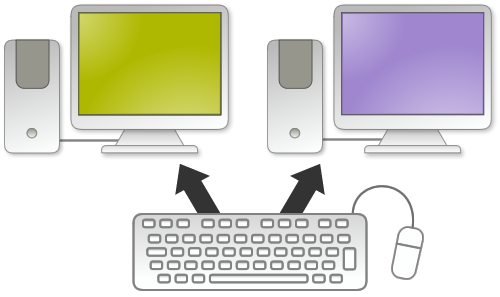
ShareMouse, her Mac ve Windows PC için ayrı bir klavyeye sahip olmak yerine, tek bir fare ve klavye ile birden fazla bilgisayarı kontrol etmenizi sağlar.
Birden Çok Bilgisayar için Tek Klavye
ShareMouse ile, birden fazla bilgisayarı kontrol etmek için yalnızca bir fare tutmanız gerekir. Fare paylaşım çözümü, fare eylemlerini ve klavye girişini mevcut ağ bağlantınız üzerinden fare imlecini işaret ettiğiniz bilgisayara aktarır.
Herhangi bir düğmeye basmaya gerek yoktur. İmleci istenen bilgisayara taşımaktan daha fazlasını gerektirmez:
Donanım veya Anahtar Gerekmez
ShareMouse yalnızca yazılımdır ve pahalı bir KVM donanım anahtarı veya her bilgisayardan bilgisayara giden fare ve klavye veri kabloları gerektirmez.
ShareMouse, yeni bir işlevsellik sağlamak için mevcut ağınızı verimli bir şekilde yeniden kullanır.
Ağ KVM
ShareMouse, bir Ağ KVM'sine çok uygun maliyetli bir alternatiftir ve yerel ağınızdaki tek bir fare ve klavyeden birden fazla bilgisayarı kontrol etmenizi sağlar:
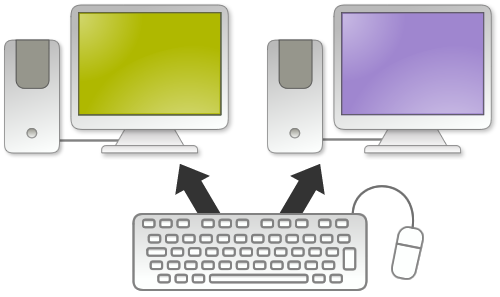
Herhangi bir standart Ethernet veya kablosuz LAN ağ bağlantısı ile birden fazla bilgisayarı bağlayın ve başka bir bilgisayarı uzaktan kontrol etmek için herhangi bir bilgisayarın faresini ve klavyesini kullanın.
Bir Network KVM ve ShareMouse arasındaki en büyük fark, ShareMouse'un monitör içeriğini ağ üzerinden iletmemesi, sadece fare ve klavye girişidir. Bu, tüm bilgisayarların görünür erişime sahip olması gerektiği anlamına gelir.
Network KVM Alternative nasıl çalışır?
ShareMouse, Windows PC'lerinizde veya Mac'lerinizde arka planda sessizce çalışan küçük bir yazılımdır.
Fare imlecinizi bilgisayar monitörünüzün kenarlığına getirdiğinizde, ShareMouse harekete geçer ve yerel fare imlecinizi yanında bulunan bilgisayara ışınlar:
Şimdi diğer bilgisayarı yerel bilgisayarın fare ve klavyesi ile kontrol ediyorsunuz. Bu uzaktan kumanda modunda, ShareMouse tüm fare ve klavye girişlerini mevcut ağ bağlantınız üzerinden gönderir.
Belirli bir bilgisayarı kontrol etmek için hangi fare veya klavyenin kullanılacağını asla düşünmek zorunda kalmayacaksınız.
İki Bilgisayar ve bir Klavye
ShareMouse iki bilgisayarı tek bir klavye ile çalıştırmanıza izin verir ve bir USB anahtarı veya klavye anahtarı satın almanızı engeller . Herhangi bir bilgisayardaki herhangi bir klavye girişi, fare odağı olan bilgisayar tarafından işlenir.
İki Bilgisayar - Bir Klavye
Masanızda iki bilgisayar var ve sadece kullanmak istiyor musunuz bir denetlemek için klavyeyi hem PC'ler?
Ziyaretçiler için gizlenmiş link,görmek için
Giriş yap veya üye ol.
ShareMouse, Windows ve Mac için bir klavyeyi dokuz adede kadar Windows ve / veya Mac PC ile paylaşmanıza izin veren bir yazılım programıdır.
Ekstra donanım gerekmez
ShareMouse yalnızca yazılımdır ve pahalı donanım satın almanızı önler.
Ayrıca masanızda herhangi bir beceriksiz kablolamaya gerek yoktur.
Kolay operasyon
ShareMouse, mevcut ağ bağlantınızı kullanarak farenizi ve klavyenizi tüm bilgisayarlara bağlar.
Değiştirmek için manuel geçiş veya geçiş yapmak için düğme yok. Fare imlecini kontrol etmek istediğiniz bilgisayara getirin:
Bir dakikadan az bir sürede deneyin
- Tüm bilgisayarlarda ShareMouse'u başlatın.
- Fareyi başka bir bilgisayarın ekranına getirin.
- Bu kadar. Gerçekten mi!
USB Anahtarı
Bir USB Switcher, birden fazla giriş cihazını tek bir bilgisayarla paylaşmak için kullanılabilir.
Bu, masanızdaki bir veya başka bilgisayarı kontrol etmek için bir fare ve klavye kullanabileceğiniz anlamına gelir. Bu, birden fazla fare ve klavyeyi hokkabazlıktan kurtarır.
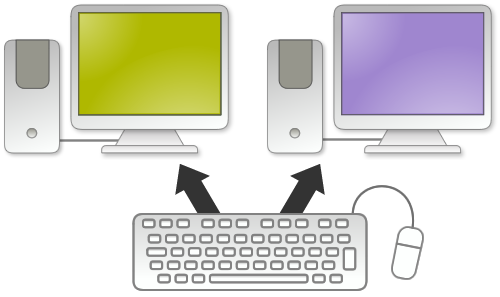
Piyasada bu görevi yerine getirmek için USB anahtar kutuları bulunmaktadır. Bununla birlikte, bu tür USB anahtarlama cihazlarının bazı kısa gelişmeleri vardır.
USB Anahtar Kutusunun Dezavantajları
- Kablo Karmaşası - Tüm bilgisayarlar ve tüm giriş aygıtları, masaüstünüze karmaşa ekleyerek USB anahtarına bağlanmalıdır.
- Sınırlı sayıda bağlantı noktası - Sabit USB anahtarları her zaman belirli sayıda USB bağlantı noktasıyla sınırlıdır. Ek bir bilgisayar için desteğe ihtiyacınız varsa, yeni bir donanım satın almanız gerekir. USB anahtarlarının maliyeti, USB bağlantı noktası sayısıyla birlikte artmaktadır.
- Güç tüketimi - Donanım her zaman güç gerektirir. USB anahtarı bir güç kaynağı gerektirmese bile, gerekli enerjiyi bağlı bilgisayarların USB bağlantı noktalarından alır. Bir dizüstü bilgisayarsa, pil ömrünü azaltacaktır.
- Yavaş değiştirme - Windows PC'lerin bir bilgisayardan diğerine her geçişinizde USB giriş aygıtlarını tanıması çok uzun zaman alır.
- İş kesintisi - PC'ler arasında geçiş yapmak için elinizin fareyi veya klavyeyi terk etmesi ve USB anahtarlama cihazının anahtarına uzanması ve bir düğmeye basması gerekir. Elinizi ileri geri hareket ettirmek iş akışınızı kesintiye uğratır.
- Uyumluluk sorunları - USB anahtarı bilgisayarlar ve giriş aygıtlarınız arasında bağlandığından, USB faresinde uyumluluk sorunları olabilir ve USB klavyenizi ve / veya USB farenizi düzgün algılayamayabilir.
ShareMouse herhangi bir kurulum veya kablo gerektirmez. Yazılımı başlatın ve birçok avantajla yola çıkmaya hazırsınız:
- Anında geçiş - Giriş cihazınız her zamanki gibi doğrudan bilgisayarınıza bağlı kalır. Bu, işletim sisteminin herhangi bir aygıt algılamasının neden olduğu herhangi bir gecikmeye neden olmadığı anlamına gelir.
- Verimlilik - ShareMouse, yeni kablolar ve USB anahtarlama kutuları eklemek yerine yalnızca yazılımdır ve giriş verilerini mevcut ağ bağlantınız üzerinden gönderir.
- Esneklik - ShareMouse dokuz PC ile ve her yönde çalışır.
- Uyumluluk - Giriş aygıtları bilgisayarınıza doğrudan bağlı olduğundan, uyumluluk sorunlarıyla karşılaşmazsınız.
ShareMouse nasıl çalışır?
ShareMouse, herhangi bir Windows ve Mac PC'nizde arka planda sessizce çalışan bir yazılım çözümüdür.
Fare imlecinizi bilgisayar monitörünüzün kenarlığına doğru hareket ettirirseniz, ShareMouse harekete geçer ve yerel fare imlecinizi yanında bulunan bilgisayara ışınlar:
Artık diğer bilgisayarı yerel bilgisayarın fare ve klavyesi ile sorunsuz bir şekilde kontrol ediyorsunuz. Bu uzaktan kumanda modunda, ShareMouse tüm fare ve klavye girişlerini mevcut ağ bağlantınız (kablosuz LAN veya Ethernet) üzerinden gönderir.
ShareMouse işleri gelen herhangi bir bilgisayardan için herhangi bir yönde herhangi bir bilgisayar.
Belirli bir bilgisayarı kontrol etmek için hangi fare veya klavyenin kullanılacağını asla düşünmek zorunda kalmayacaksınız.
ShareMouse'u şimdi deneyin - Bir dakika içinde hazır olacaksınız …
Klavye Paylaşımı
ShareMouse, bir klavyeyi (ve fareyi) birden çok bilgisayarla paylaşmanıza olanak tanır:
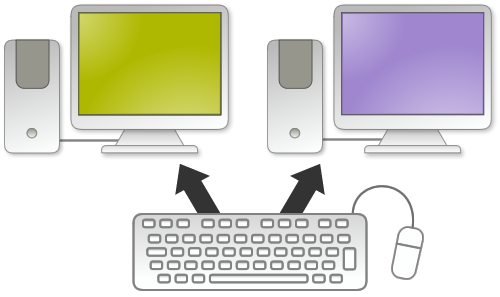
ShareMouse, her Mac ve Windows PC için ayrı bir klavyeye sahip olmak yerine, tek bir fare ve klavye ile birden fazla bilgisayarı kontrol etmenizi sağlar.
Birden Çok Bilgisayar için Tek Klavye
ShareMouse ile, birden fazla bilgisayarı kontrol etmek için yalnızca bir fare tutmanız gerekir. Fare paylaşım çözümü, fare eylemlerini ve klavye girişini mevcut ağ bağlantınız üzerinden fare imlecini işaret ettiğiniz bilgisayara aktarır.
Herhangi bir düğmeye basmaya gerek yoktur. İmleci istenen bilgisayara taşımaktan daha fazlasını gerektirmez:
Donanım veya Anahtar Gerekmez
ShareMouse yalnızca yazılımdır ve pahalı bir KVM donanım anahtarı veya her bilgisayardan bilgisayara giden fare ve klavye veri kabloları gerektirmez.
ShareMouse, yeni bir işlevsellik sağlamak için mevcut ağınızı verimli bir şekilde yeniden kullanır.
İki bilgisayar ve bir fare
ShareMouse ayrıca iki bilgisayarı tek bir fare ile çalıştırmanıza izin veren fare paylaşımını da içerir . Fiziksel fare düğmesinin aksine , ShareMouse herhangi bir düğmeye basmanızı gerektirmez. Bunun yerine, fareyi çalıştırmak istediğiniz bilgisayara getirin.
İki Bilgisayar - Bir Fare
Masanızda iki bilgisayar var ve sadece kullanmak istiyor musunuz bir kontrol etmek fare ve klavyeyi hem PC'ler?
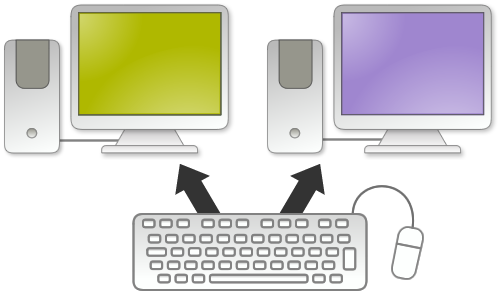
ShareMouse, Windows ve Mac için bir fare ve klavyeyi dokuz adede kadar Windows ve / veya Mac PC ile paylaşmanıza izin veren bir yazılım programıdır.
Kolay operasyon
ShareMouse, mevcut ağ bağlantınızı kullanarak farenizi ve klavyenizi tüm bilgisayarlara bağlar. Fare imlecinizi herhangi bir bilgisayarın herhangi bir monitörüne sorunsuz bir şekilde taşıyabilirsiniz.
Fare imlecini kontrol etmek istediğiniz bilgisayara getirin. Geçiş yapmak için manuel geçiş veya bilgisayar değiştirmek için düğme yok:
Ekstra donanım gerekmez
ShareMouse yalnızca yazılımdır ve pahalı donanım satın almanızı önler.
Ayrıca masanızda herhangi bir beceriksiz kablolamaya gerek yoktur.
Bir dakika içinde çalışmaya başlar
Başlamak için ShareMouse bir dakikadan az sürer:
- Fare ve klavyeyi paylaşmak istediğiniz tüm bilgisayarlarda ShareMouse'u çalıştırın.
- Fareyi kontrol etmek istediğiniz bilgisayara götürün.
- Herhangi bir klavye girişi fare imlecini yerleştirdiğiniz bilgisayar tarafından yorumlanacaktır.
Fare Paylaşımı
ShareMouse, bir fareyi birden çok bilgisayarla paylaşmanıza olanak tanır:
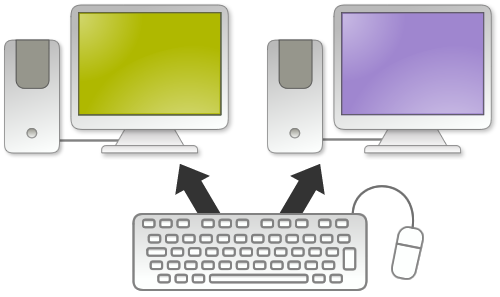
Her Mac ve Windows PC için ayrı bir fare kullanmak yerine, ShareMouse birden fazla bilgisayarı tek bir fare ve klavye ile kontrol etmenizi sağlar.
Birden Çok Bilgisayar için Tek Fare
ShareMouse ile,
Ziyaretçiler için gizlenmiş link,görmek için
Giriş yap veya üye ol.
etmek için yalnızca
Ziyaretçiler için gizlenmiş link,görmek için
Giriş yap veya üye ol.
tutmanız gerekir . Fare paylaşım çözümü, fare eylemlerini ve klavye girişini mevcut ağ bağlantınız üzerinden fare imlecini işaret ettiğiniz bilgisayara aktarır.Herhangi bir düğmeye basmaya gerek yoktur. İmleci istenen bilgisayara taşımaktan daha fazlasını gerektirmez:
Donanım veya Anahtar Gerekmez
ShareMouse yalnızca yazılımdır ve pahalı bir KVM donanım anahtarı veya her bilgisayardan bilgisayara giden fare ve klavye veri kabloları gerektirmez.
ShareMouse, yeni bir işlevsellik sağlamak için mevcut ağınızı verimli bir şekilde yeniden kullanır.
Hidden content
Bu içeriği görebilmeniz için bu konuyu beğenmeniz gerekmektedir.
